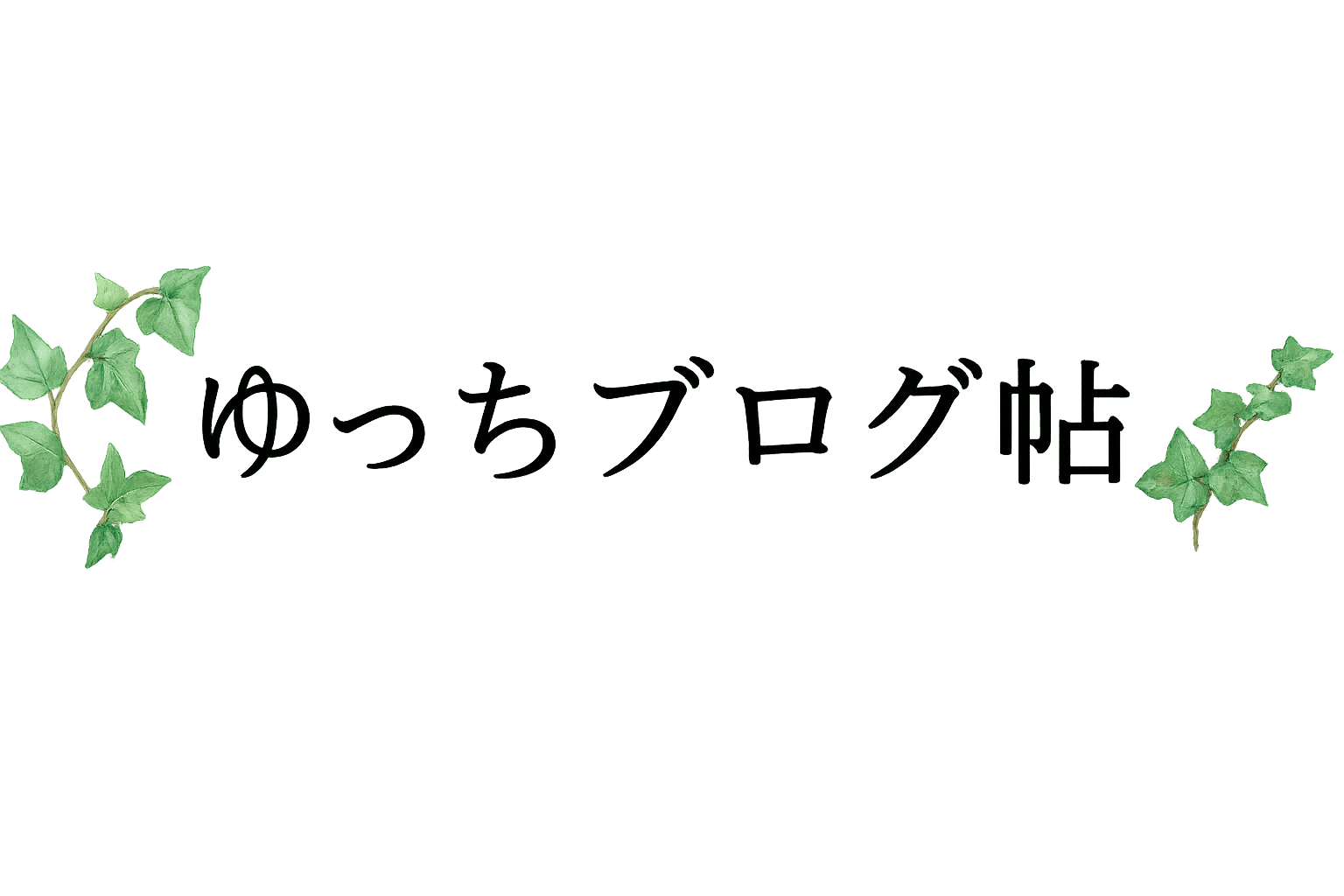プライム無料体験を終えて有料会員に登録し、1年ほど利用したあとに「もう解約したい」と思い立ったときのことです。
スマホから手続きを進めようと「解約ボタンが出てこない」「プライム会員情報が表示されない」、と困ったことはありませんか。
私も同じように解約しようとしたとき、いろいろと検索していくうちに「アマゾン側のシステムの不具合ではないか」と思っていました。
- アマゾンプライム解約できない原因
- 支払い明細の確認の仕方
- プライム会員登録の確認方法ステップ6
本記事では、私が実際に体験した『3つのアカウント問題』をもとに、アマゾンプライムの解約できないときの解決方法をまとめています。
今まさに困っている方の参考になればうれしいです。

しかし、実際にはシステムの不具合ではありませんでした。
原因は、私自身が複数のアカウントを登録していたことだったのです。
アマゾンプライム解約できない原因は「アカウント違い」
私の場合、3つのメールアドレスでAmazonに登録していました。
普段よく使っていたアカウントにログインしても「プライム会員情報」が表示されず、解約ができない状態に…。
実はプライムに加入していたのは、別のアカウントでした。
つまり「解約できない」と思ったのは、単純に違うアカウントにログインしていたからだったのです。
同じように「解約ボタンが出てこない」と困っている場合も、アカウントが原因かもしれません。
ここからは、私が実際に試して効果があった解決方法を紹介します。
解決方法① 支払い明細を確認する
まずは「どのアカウントで支払っているか」を確認しましょう。
- クレジットカード払いなら → カード明細に「Amazonプライム会費」と表示
- Paidy(ペイディ)払いなら → Paidyアプリやメールに「プライム会費」と表示
- 携帯キャリア決済なら → 携帯料金の明細を確認
支払い元が分かれば、そのアカウントにログインしている可能性が高いです。
解決方法② ログインしているメールアドレスを確認する
つぎにログインしているメールアドレスを確認の方法をステップ1~6までを順に紹介します。
下記のとおりになります。
まずはAmazonの画面右上から、「こんにちは、ログイン、アカウント&リスト」にタップ(クリック)すると「サインインまたはアカウントを作成」画面に切り替わります。


もし普段使っているアドレスで「プライム会員情報」が出てこない場合は、他のアドレスでもログインし直してみることが大切です。
アカウントの確認ができたら、黄色の「次に進む」をタップする
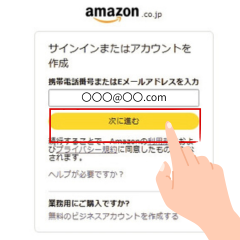
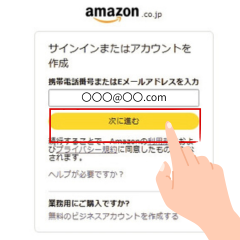
「次に進む」をタップすると、プライム会員資格情報の画面に切り替えます。
プライム会員資格情報をタップしする
下に「プライム会員資格を終了… 」をタップしする
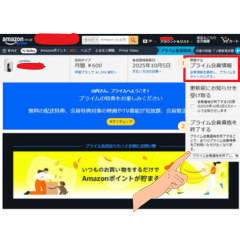
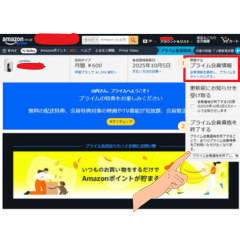
- すぐにプライム特典が終了します。
- 表示されている通り、月額600円が返金されます。
- 解約ボタン → 黄色の「会員資格を終了する」 を押せば確定。
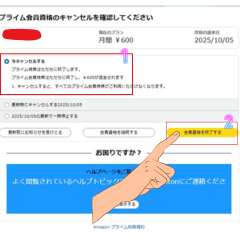
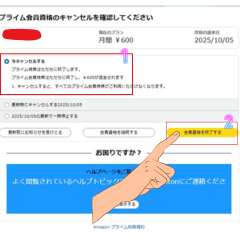
「プライム会員資格を終了します。よろしいですか?」のメッセージが現れます。
※会員資格を終了すると、Prime会員限定セールやPrime Video・Prime Musicなど、すべてのプライム特典が使えなくなります。
ここまで進めていれば、あとは「同意して終了する」を押すだけで確実に解約できます。
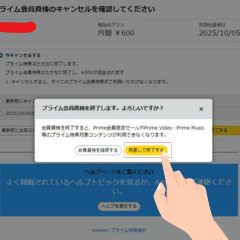
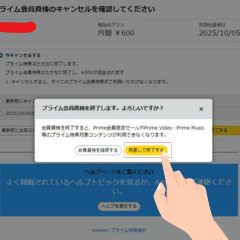
黄色の「同意して終了する」をクリック で解約完了です。
その後、Amazonから「プライム会員資格を終了します」という確認メールが届きます。
メールとアカウント画面で「終了日」が表示されていれば解約成功です。
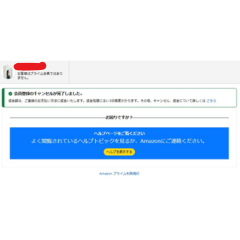
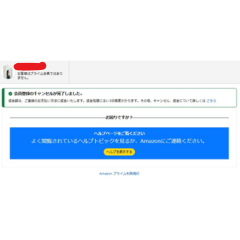
最後に「プライム会員登録のキャンセルが完了」という画面が現れたら完了です。
私は3つのアドレスを一つずつ試してみて、ようやく正しいアカウントを見つけました。
解決方法③ 正しいアカウントで会員情報をチェック
正しいアカウントにログインできると、「プライム会員情報」の画面に次のような表示が出ます。
- 「会員資格が終了します(終了日〇年〇月〇日)」
- 「次回請求なし」
これが表示されれば、解約が正しくできている証拠です。
プライム会員が終了すると、その日のうちに「お客様の会員資格は終了しました」というメールが届きます。
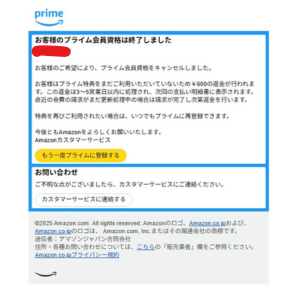
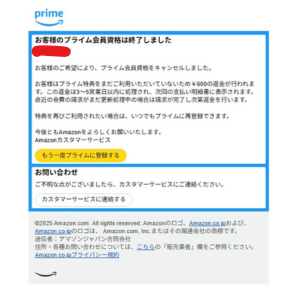
アマゾンからのメールは、登録している携帯電話やメールアドレスに送られてきますよ。
もし届いていないようでしたら、もう一度メールの受信箱をご確認くださいね。
アマゾンプライム解約できない よくある質問(FAQ)
Q1:アマゾンプライムの解約ボタンが表示されません。なぜですか?
A1:ログインしているアカウントが違う可能性があります。私も3つのアカウントを登録していたため、プライムに加入していないアカウントでは「解約」の表示が出ませんでした。
Q2:どのアカウントでプライムに加入しているか確認する方法はありますか?
A2:支払い明細をチェックするのが一番確実です。クレジットカード明細やPaidy(ペイディ)のアプリに「Amazonプライム会費」と表示されているアカウントで契約しています。
Q3:複数アカウントがあると解約は難しいですか?
A3:難しくありません。正しいアカウントにログインすれば通常通り解約できます。ただ、どのアカウントか分からないと混乱するので、メールアドレスや支払い方法を整理しておくのがおすすめです。
Q4:アカウントを特定した後、どうすれば解約できますか?
A4:Amazon公式サイト にログインし、「アカウントサービス」→「プライム会員情報」から「会員資格を終了する(解約)」を選べば完了です。詳細な手順は関連記事「アマゾンプライム解約やり方|スマホ・PC別の簡単手順と注意点」で解説しています。
Q5:どうしても解決できないときはどうすればいいですか?
A5: Amazonカスタマーサービスにお問い合わせください。チャットサポートなら365日24時間対応しているので安心です。
まとめ|解約できない時はアカウント確認から
解約ができないとき、多くの場合は「ボタンが隠れている」のではなく、別のアカウントにログインしていることが原因です。
私も実際に3つのアカウントを持っていたため、どこで契約しているのか分からず混乱しました。
そんなときは、以下のポイントを確認してみてください。
- 解約ボタンが出てこないときは、アカウント違いを疑う
- 支払い明細を確認すれば、どのアカウントで契約しているかが分かる
- ログインアドレスを切り替えれば、正しい「プライム会員情報」にたどり着ける
私も「解約できない」と焦りましたが、原因は複数アカウントでした。
落ち着いて確認すれば必ず解決できます。